IP адрес – это уникальный идентификатор устройства в интернете. Если вам нужно настроить IP адрес на вашем телевизоре Samsung Smart TV, то в этой статье мы расскажем вам, как это сделать.
Шаг 1: Найдите кнопку "Меню" на пульте вашего телевизора и нажмите на нее. В открывшемся меню используйте кнопки навигации, чтобы найти раздел "Сеть" или "Настройки сети".
Шаг 2: Перейдите в раздел "Сеть" и выберите "Настройки сети". Здесь вы увидите список доступных сетей Wi-Fi. Если ваш телевизор подключен к кабельной сети, то выберите соответствующую опцию.
Шаг 3: Выберите вариант "Настроить сетевое подключение". Затем выберите "Подключение к сети" или "Настройка сетевого соединения". Теперь вам нужно выбрать тип подключения – проводное или беспроводное.
Шаг 4: Если вы выбрали беспроводное подключение, то найдите свою Wi-Fi сеть в списке доступных сетей и выберите ее. Введите пароль от вашей Wi-Fi сети, если требуется.
Шаг 5: После успешного подключения к сети вам может потребоваться настроить IP адрес вручную. Для этого выберите параметры IP и выберите "Ручная настройка". Введите IP адрес, маску подсети, шлюз и DNS-серверы.
Теперь вы знаете, как настроить IP адрес на телевизоре Samsung Smart TV. Эта инструкция поможет вам успешно подключить ваш телевизор к интернету и настроить его для комфортного онлайн просмотра ваших любимых фильмов и сериалов.
Подключение телевизора Samsung Smart TV к сети

Для того чтобы использовать все возможности телевизора Samsung Smart TV, необходимо подключить его к домашней сети. Подключение к сети позволяет использовать интернет-браузер, стримить видео и аудио контент, обновлять ПО и многое другое.
Шаги по подключению к сети:
| 1. | Перейдите в "Настройки" телевизора, нажав на кнопку "Меню" на пульте управления. Выберите вкладку "Сеть". |
| 2. | Выберите опцию "Сетевой статус" для проверки статуса сети. Убедитесь, что у вас есть доступ к Интернету. |
| 3. | Выберите опцию "Настройка сети" и выберите тип подключения: проводное (Ethernet) или беспроводное (Wi-Fi). |
| 4. | Если выбрали проводное подключение, подключите Ethernet-кабель к порту на телевизоре и маршрутизатору. |
| 5. | Если выбрали беспроводное подключение, выберите Wi-Fi сеть из списка доступных сетей и введите пароль (если необходимо). |
| 6. | После успешного подключения к сети, телевизор автоматически проверит наличие обновлений ПО и предложит их установить, если есть необходимость. |
| 7. | После завершения процесса подключения, вы сможете использовать все функции телевизора, которые требуют подключения к сети. |
Теперь вы можете наслаждаться просмотром потокового контента, веб-серфингом и другими интерактивными возможностями, которые предлагает телевизор Samsung Smart TV.
Подключение кабелем Ethernet
Для подключения кабелем Ethernet следуйте следующим шагам:
- Подключите один конец сетевого кабеля в порт Ethernet на задней панели телевизора.
- Подключите другой конец сетевого кабеля в доступный порт на маршрутизаторе или модеме, который предоставляет доступ к интернету.
- В меню настроек телевизора выберите "Сеть" и затем "Подключение Ethernet".
- Телевизор автоматически определит наличие подключения к интернету через Ethernet. Если подключение прошло успешно, телевизор будет автоматически получать IP адрес от маршрутизатора или модема.
После завершения этих шагов, ваш телевизор Samsung Smart TV будет подключен к интернету через кабель Ethernet и будет использовать автоматически полученный IP адрес. Это позволит вам использовать интерактивные функции телевизора, загружать приложения и просматривать контент онлайн.
Подключение через Wi-Fi
Чтобы подключить свой телевизор Samsung Smart TV к Wi-Fi, выполните следующие шаги:
- Включите телевизор и нажмите кнопку "Menu" на пульте дистанционного управления.
- Выберите "Настройки" и нажмите на кнопку "Enter".
- Перейдите в раздел "Сеть" или "Сетевые настройки".
- Выберите "Беспроводная сеть" или "Wi-Fi".
- Найдите доступные Wi-Fi сети и выберите свою.
- Если ваша сеть защищена паролем, введите его и нажмите "OK".
- Телевизор подключится к Wi-Fi сети. Подключение может занять несколько минут.
- Когда подключение будет завершено, нажмите "Exit" или "Выход" на пульте дистанционного управления.
Теперь ваш телевизор Samsung Smart TV подключен к Wi-Fi и готов к использованию.
Вход в меню настроек телевизора
Для настройки IP адреса на телевизоре Samsung Smart TV необходимо войти в меню настроек. Это можно сделать следующим образом:
- Включите телевизор, используя пульт дистанционного управления.
- Нажмите кнопку "Меню" на пульте, чтобы открыть главное меню.
- Используя кнопки с стрелками на пульте, выберите раздел "Настройки" или "Settings".
- Нажмите кнопку "Ввод" или "ОК", чтобы подтвердить выбор раздела "Настройки".
- В открывшемся меню выберите раздел "Система" или "System".
- Снова используя кнопки с стрелками, выберите пункт "Сеть" или "Network".
- Нажмите кнопку "Ввод" или "ОК", чтобы открыть настройки сети.
- В появившемся меню выберите раздел "IP настройки" или "IP settings".
- Теперь вы можете настроить IP адрес в соответствии с требованиями вашей сети, используя кнопки на пульте и экранное меню.
После внесения изменений в IP адрес, не забудьте сохранить настройки и перезапустить телевизор для того, чтобы изменения вступили в силу.
Открытие панели управления
В настройках телевизора Samsung Smart TV вы можете легко настроить IP адрес. Для начала откройте панель управления телевизором:
- Включите телевизор и нажмите кнопку "Меню" на пульте дистанционного управления.
- Используйте стрелки на пульте, чтобы переместиться к разделу "Настройки".
- Нажмите кнопку "Ввод" или "OK", чтобы открыть меню настроек.
Теперь у вас открыта панель управления телевизором Samsung Smart TV, где вы сможете выполнить необходимые настройки IP адреса.
Выбор пункта "Настройки"
На экране появится главное меню телевизора. С помощью кнопок на пульте дистанционного управления переместитесь к пункту "Настройки" и нажмите на кнопку "OK".
Теперь вы перейдете в меню настроек телевизора. В этом меню вы найдете различные настройки, которые позволяют вам изменить параметры телевизора. Для выбора пункта "Сеть" используйте кнопки навигации и нажмите "OK".
Настройка IP адреса
Для начала настройки IP адреса на телевизоре Samsung Smart TV, следуйте следующим шагам:
- Включите телевизор и перейдите в меню настроек.
- Выберите раздел "Сеть" или "Настройки сети".
- В разделе сети выберите "Настройки IP адреса".
- Выберите "Автоматически" или "Ручной ввод" в зависимости от вашего предпочтения.
- Если выбран "Автоматически", телевизор автоматически получает IP адрес от маршрутизатора. Если выбран "Ручной ввод", вам потребуется ввести IP адрес вручную.
- Если выбран "Ручной ввод", укажите IP адрес, маску подсети, шлюз по умолчанию и DNS-серверы.
- После ввода всех необходимых данных, нажмите кнопку "Сохранить" или "Применить" для применения настроек.
После завершения всех шагов настройки, ваш телевизор Samsung Smart TV будет использовать указанный вами IP адрес для подключения к вашей домашней сети и доступа к интернету.